Πώς να επαναφέρετε τα Windows 10 στις προεπιλεγμένες εργοστασιακές ρυθμίσεις
Σε ένα χρονικό διάστημα, τα περισσότερα συστήματα Windows γίνονται υποτονικά, μερικές φορές μέχρι το σημείο που δεν μπορούμε να το χρησιμοποιήσουμε στο μέγιστο δυνατό. Υπάρχουν πολλοί λόγοι για αυτό, όπως η τοποθέτηση τόνοι προγραμμάτων, η μη απομάκρυνση των προγραμμάτων σωστά, οι λοιμώξεις από ιούς ή κακόβουλο λογισμικό, η σύγχυση με αρχεία ή ρυθμίσεις συστήματος κ.λπ. Όταν το σύστημά σας είναι πρακτικά ασταθές ή ακατάλληλο, η πρώτη σκέψη είναι να επανεγκαταστήσετε το σύστημα και να απαλλαγούμε από όλα τα προβλήματα.
Αλλά τα Windows 10 έχουν μια ενσωματωμένη επιλογή που σας επιτρέπει να επαναφέρετε το σύστημά σας στις προεπιλεγμένες εργοστασιακές ρυθμίσεις, κάτι που είναι πιο γρήγορο και καλύτερο από την επανεγκατάσταση του λειτουργικού συστήματος. Αυτό δεν διαφέρει από αυτό που κάνετε στα κινητά τηλέφωνά σας. Εδώ μπορείτε να επαναφέρετε τα Windows στις προεπιλεγμένες εργοστασιακές ρυθμίσεις.
Τι Resetting κάνει στον υπολογιστή σας
Όπως είπα και πριν, η επαναφορά του υπολογιστή σας Windows είναι ακριβώς όπως η επαναφορά του κινητού σας τηλεφώνου. Όταν επαναφέρετε το μηχάνημα των Windows 10, θα χάσετε όλα τα εγκατεστημένα προγράμματα, τις προσωπικές ρυθμίσεις και τις ρυθμίσεις. Ωστόσο, θα έχετε ακόμα τη δυνατότητα να διατηρείτε τα προσωπικά σας αρχεία που είναι αποθηκευμένα στη μονάδα δίσκου C. Επομένως, προτού επαναφέρετε τον υπολογιστή σας, είναι πάντα καλό να έχετε εφεδρικό αντίγραφο των ρυθμίσεων των προσωπικών ρυθμίσεων και των προγραμμάτων σας, αν είναι δυνατόν.
Επαναφέρετε τα Windows 10 στις προεπιλεγμένες εργοστασιακές ρυθμίσεις
Η επαναφορά των Windows 10 είναι πολύ εύκολη και απλή. Για να ξεκινήσετε, κάντε κλικ στο εικονίδιο ειδοποιήσεων στη γραμμή εργασιών και, στη συνέχεια, επιλέξτε την επιλογή "Όλες οι ρυθμίσεις".

Με το πλαίσιο ρυθμίσεων να ανοίγει, μετακινηθείτε προς τα κάτω και επιλέξτε την επιλογή "Ενημέρωση και ασφάλεια".

Στο παράθυρο "Ενημέρωση και ασφάλεια", επιλέξτε την επιλογή "Ανάκτηση" στο αριστερό παράθυρο και, στη συνέχεια, κάντε κλικ στο κουμπί "Ξεκινώντας" κάτω από την ενότητα "Επαναφορά αυτού του υπολογιστή".

Η παραπάνω ενέργεια σας μεταφέρει στην οθόνη "Επιλογή μιας επιλογής". Εδώ θα παρουσιαστούν δύο επιλογές: είτε μπορείτε να καταργήσετε τα πάντα, συμπεριλαμβανομένων των προσωπικών σας αρχείων, είτε να διατηρήσετε τα προσωπικά σας αρχεία και να καταργήσετε όλα τα άλλα, όπως τα εγκατεστημένα προγράμματα και τις ρυθμίσεις παραμέτρων.
Δεδομένου ότι κανείς δεν θέλει να διαγράψει τα προσωπικά αρχεία της, και απλά να είναι στην ασφαλή πλευρά, επιλέξτε το "Διατήρηση των αρχείων μου" επιλογή.

Τώρα, το μηχάνημά σας των Windows θα σαρώσει τον υπολογιστή σας και θα απαριθμήσει όλα τα προγράμματα που θα αφαιρεθούν από τη διαδικασία επαναφοράς του υπολογιστή. Το καλό είναι ότι τα Windows θα αποθηκεύσουν μια λίστα με όλα τα προγράμματα που έχουν αφαιρεθεί και η λίστα μπορεί να προσπελαστεί από την επιφάνεια εργασίας μετά την ολοκλήρωση της διαδικασίας επαναφοράς. Απλά κάντε κλικ στο κουμπί "Επόμενο" για να συνεχίσετε.

Σε αυτήν την οθόνη, τα Windows 10 σας ενημερώνουν ότι πρόκειται να εγκαταστήσετε εκ νέου το λειτουργικό σύστημα Windows 10 χωρίς να καταργήσετε τα προσωπικά σας αρχεία και φακέλους. Κάντε κλικ στο κουμπί "Επαναφορά" για να ξεκινήσετε τη διαδικασία επαναφοράς.

Τα Windows θα ξεκινήσουν τώρα την επαναφορά και θα επαναφέρουν τον υπολογιστή σας Windows στις εργοστασιακές προεπιλογές.

Αφού ολοκληρώσετε την επαναφορά του υπολογιστή σας, μπορείτε να αποκτήσετε πρόσβαση στη λίστα των προγραμμάτων που έχετε αφαιρέσει από την επιφάνεια εργασίας σας, ώστε να μπορείτε να τα εγκαταστήσετε εύκολα.
Από την άλλη πλευρά, μπορείτε επίσης να επαναφέρετε τον υπολογιστή σας από το μενού Advance Startup, το οποίο είναι προσβάσιμο κατά την εκκίνηση του συστήματος. Αυτό είναι ιδιαίτερα χρήσιμο αν δεν μπορείτε να εκκινήσετε ακόμη και στο σύστημά σας των Windows. Ωστόσο, το πράγμα που πρέπει να έχετε κατά νου όταν χρησιμοποιείτε την επιλογή επαναφοράς από το μενού Σύνθετης εκκίνησης είναι ότι δεν πρέπει να επιλέξετε την επιλογή "Πλήρης καθαρισμός της μονάδας", καθώς θα σκουπίσει ολόκληρο το σκληρό σας δίσκο.

Κάντε σχόλιο παρακάτω που μοιράζεται τις σκέψεις και τις εμπειρίες σας σχετικά με την επαναφορά του υπολογιστή σας Windows 10.

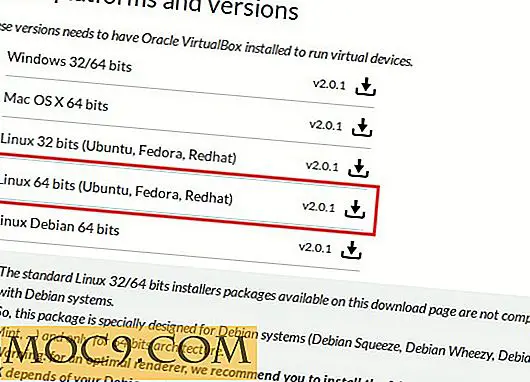


![Κάλεσε κάποιον και ξεχάστε τι θέλετε να πείτε; Δοκιμάστε τις σημειώσεις υπενθύμισης κλήσεων [εφαρμογή Android]](http://moc9.com/img/callremindernotes-create-reminder.jpg)


